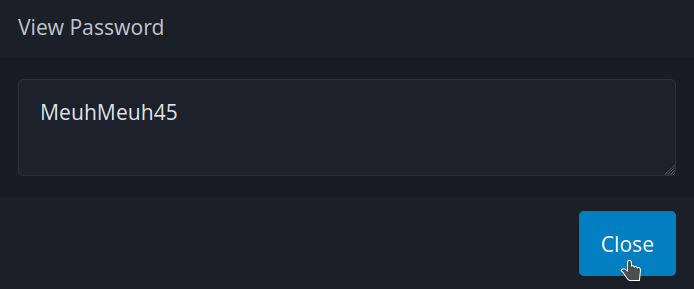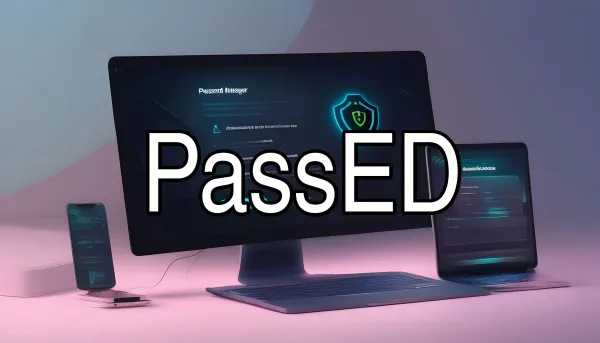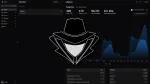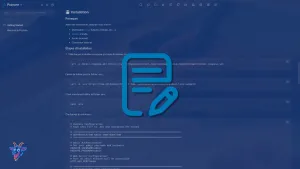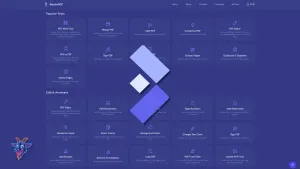Aujourd'hui nous allons parler de PassED! Une application qui est prévue, à la base, pour vous permettre de transmettre un mot de passe de manière sécurisée.
Je dis à la base car rien ne vous empêche d'y mettre autre chose qu'un mot de passe. Sauf une vache, ça ne rentre pas.

⚡ Caractéristiques
- Lorsque vous créez une URL de mot de passe, PassED chiffre d'abord le mot de passe dans votre navigateur à l'aide d'AES-GCM. Il télécharge ensuite le mot de passe chiffré vers le serveur, qui répond avec un identifiant qui identifie de manière unique ce mot de passe. La clé AES et l'IV sont alors stockées dans l'URL, avec l'ID. Lorsque quelqu'un consulte le mot de passe, PassED regarde l'URL. Il connaît l'ID du mot de passe, la clé AES et l'IV. Il contacte le serveur, demande un mot de passe avec l'ID de l'URL, puis le déchiffre avec la clé AES et l'IV.
Ce modèle garantit qu'un hôte malveillant ne peut pas lire les mots de passe.
💾 L'installation
- Créez votre compose.yml dans le dossier ou vous comptez installer PassED:
sudo nano compose.yml- Et collez ça dedans:
services:
"passed":
build: "https://git.1e99.eu/1e99/passed.git"
volumes:
- "./passed:/etc/passed"
environment:
- "PASSED_STORE_TYPE=dir"
- "PASSED_STORE_DIR_PATH=/etc/passed"
ports:
- "3047:3000"- On va déployer l'application:
docker compose up -d- Rendez-vous sur domaine:
https://passed.mondomaine.com🔒 Envoyer un mot de passe de manière sécurisée
Lorsque vous avez lancé PassED, l'interface est on ne peut plus simple:
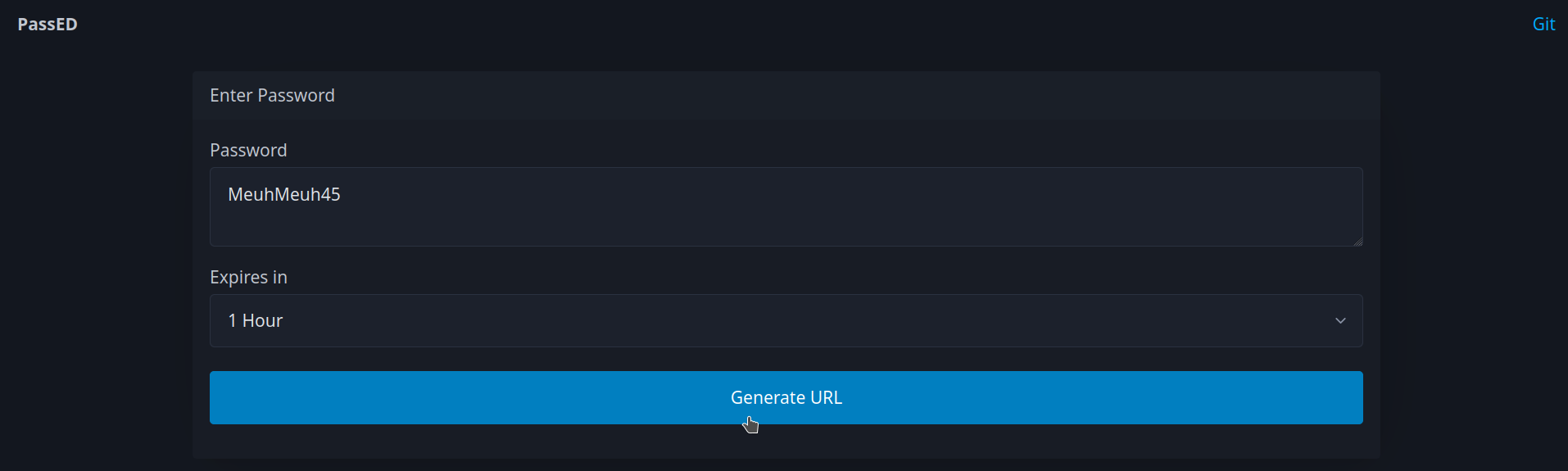
Entrez votre mot de passe et choisissez le délai d'expiration du lien. Cliquez sur Generate URL.
Vous serez invité à copier le lien à partager avec la personne avec laquelle vous voulez partager un mot de passe:
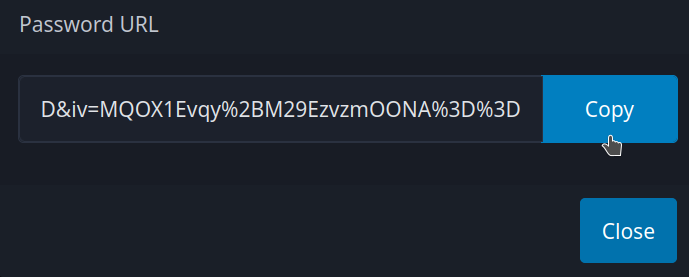
Lorsque la personne ira sur ce lien, elle sera avertie qu'il n'y aura qu'une chance d'afficher le mot de passe:
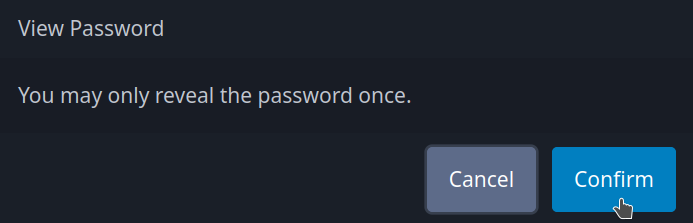
Quand la personne aura cliqué sur Confirm, elle sera habilitée à voir le mot de passe: